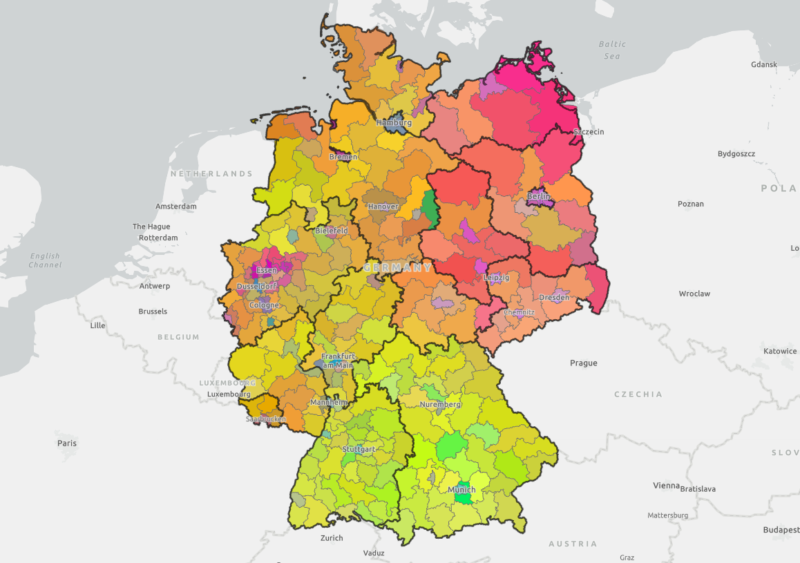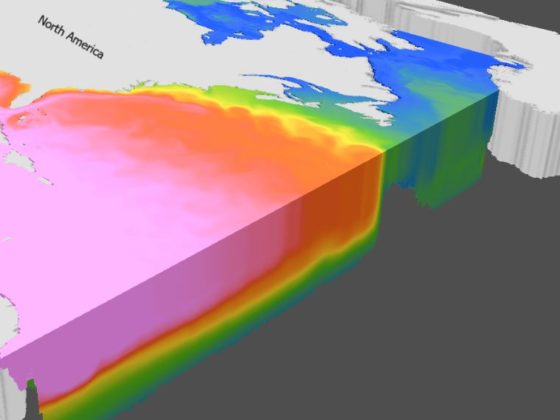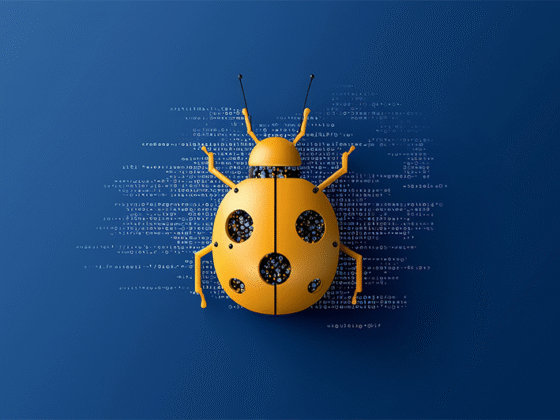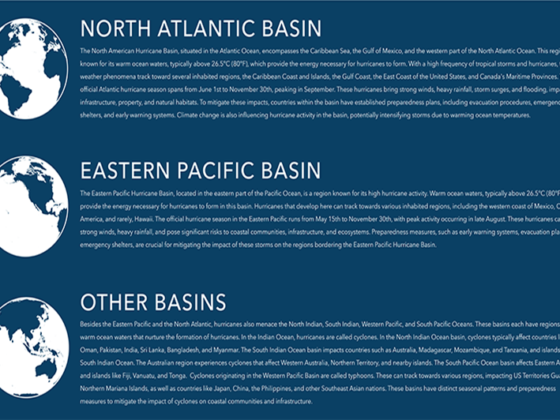Wer das subtraktive Farbmodell kennt, der weiß, dass durch die Kombination der Farben Cyan, Magenta und Gelb (CMY-Modell), die Vielfalt des Farbspektrums abgebildet werden kann. Dieses Modell nehmen wir uns in folgendem Visualisierungsbeispiel zu Hilfe, um drei Variablen und ihre Abhängigkeiten in einer einzigen Karte darzustellen.
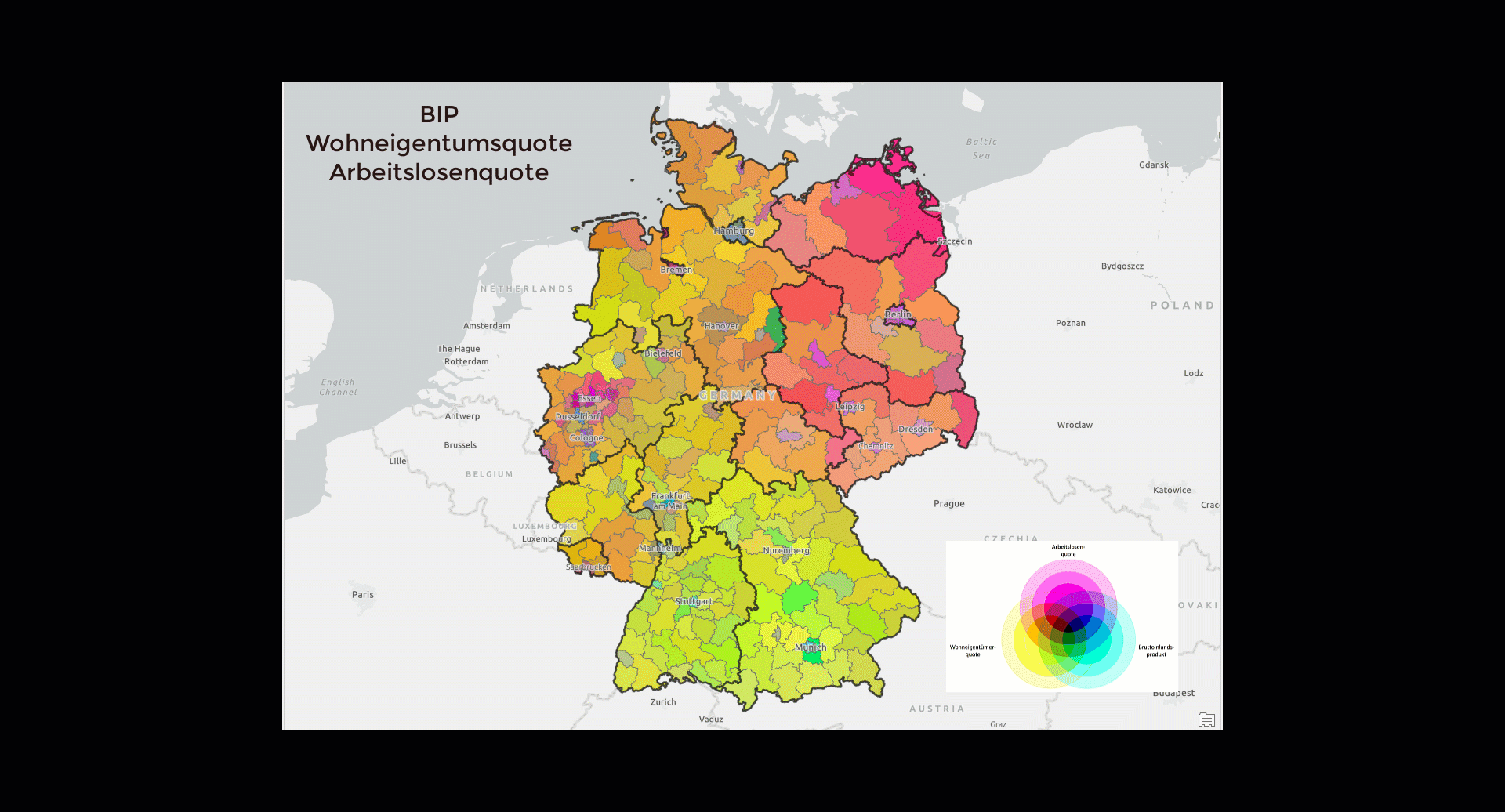
Datengrundlage ist der Layer „Wahlkreise_2017_mit_Strukturdaten“ aus dem ArcGIS Living Atlas of the World. Der Layer kann entweder heruntergeladen oder in ArcGIS Pro über das Portal abgerufen werden. Er beinhaltet eine ganze Reihe an Attributen aller deutscher Wahlkreise. Für unser Beispiel benötigen wir die Attribute
- Bruttoinlandsprodukt 2014 (€ je Einwohner)
- Arbeitslosenquote März 2017 – insgesamt
- Zensus 2011, Wohnungen in Wohngebäuden am 09.05.2011 – Eigentümerquote.
Wie können wir nun Zusammenhänge dieser Variablen in einer Karte ansprechend visualisieren?
Mithilfe der folgenden Arcade-Expression ordnen wir sowohl jedem verwendeten Attribut eine Farbe, als auch die jeweiligen Min- und Max-Werte (können in der Attributtabelle abgelesen werden) zu.
function rescale(value, minValue, maxValue) {
var result = ((value - minValue) / (maxValue - minValue))
return result*100;
}
var c = rescale($feature.Bruttoinhaltsproduct_eur_je_E, 18622, 99344);
var m = rescale($feature.Arbeitslosenquote_insges, 2, 14.1);
var y = rescale($feature.Whg_Eigentümerquote, 5.6, 74.3);
return "cmyk(" + c + "," + m + "," + y + ", 0)"
Wie gehen wir vor?
Als erstes wird die Symbologie des Layers angepasst. Dazu das einfarbige Symbol des Layers anklicken und auf „Eigenschaften“ wechseln. Im kleinen Menüband (drei Striche auf der rechten Seite) muss nun „Verbindungen von Symboleigenschaften zulassen“ aktiviert werden.
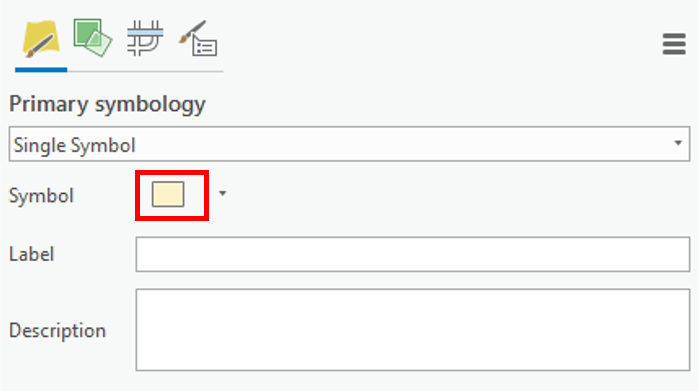
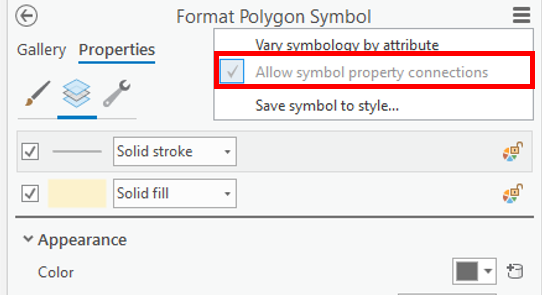
Als nächstes klicken wir die Farbe (solid fill) an. Unter Aussehen > Farbe ist nun ein kleines Database-Symbol zu sehen. Wir klicken darauf und anschließend auf das kleine grüne Symbol.
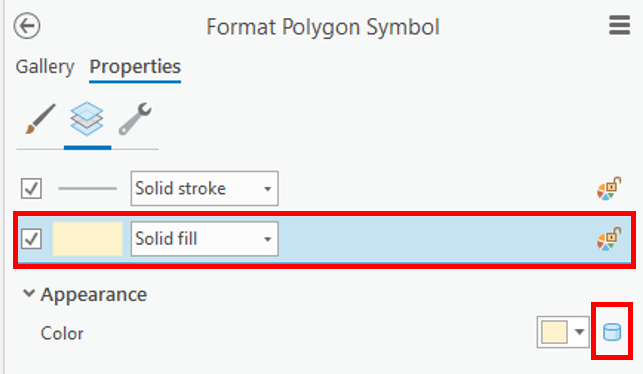
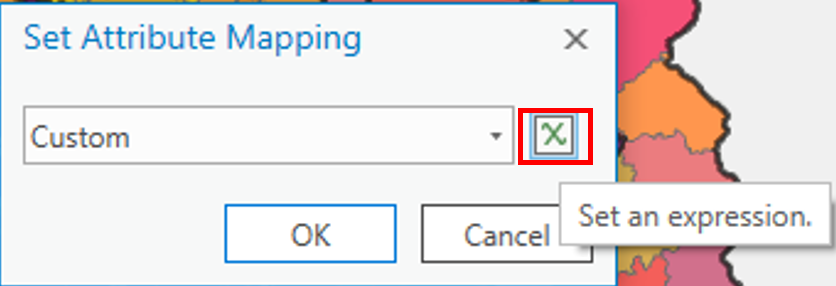
Als Ausdruck fügen wir den oben erklärten Arcade-Code ein. Sollten andere Variablen genutzt werden, müssen sowohl diese, als auch die Min und Max-Werte ausgetauscht werden.
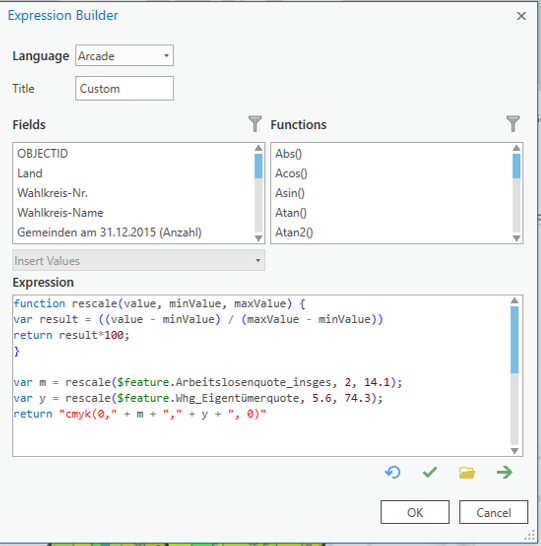
Jetzt nur noch auf „OK“ und „Anwenden“ klicken und schon erscheint die Karte in vielen bunten Farben.
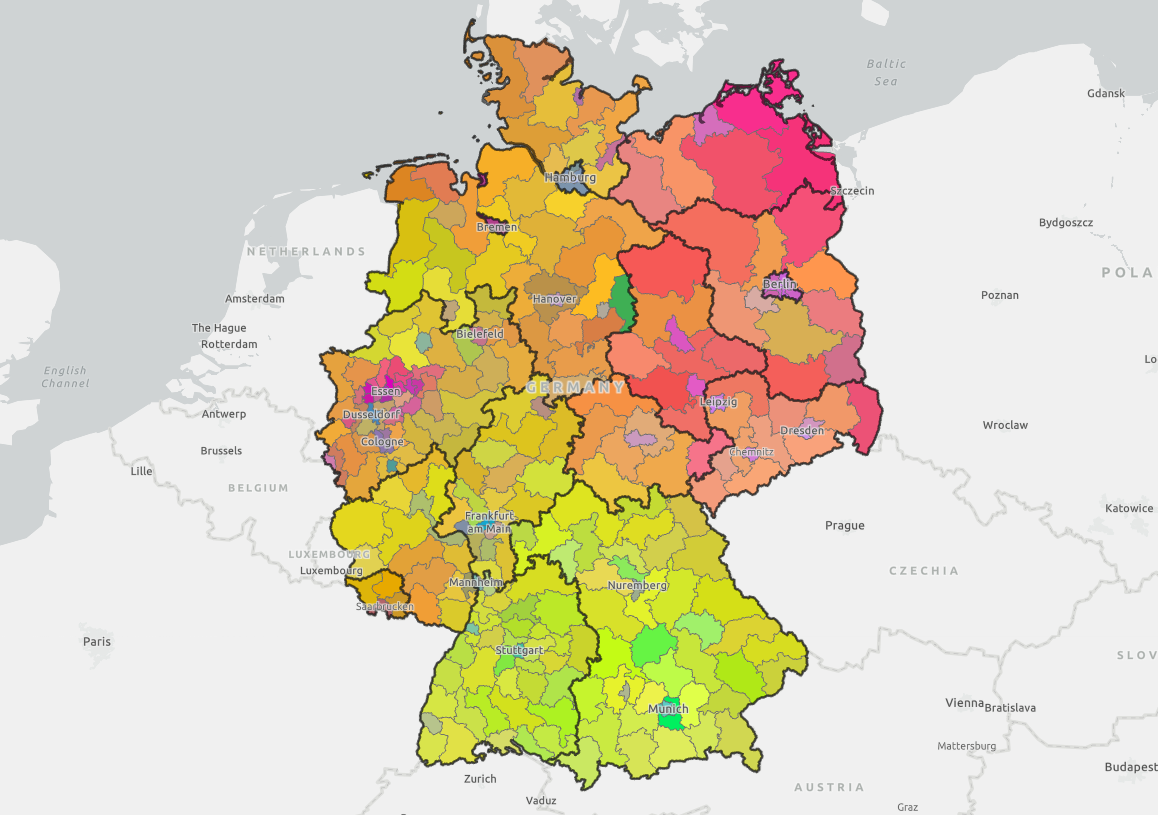
Wie wird dieses Ergebnis nun interpretiert?
In dem Arcade-Ausdruck haben wir die Farbe Gelb der Wohneigentümerquote, Magenta der Arbeitslosenquote und Cyan dem Bruttoinlandsprodukt zugeordnet. Je höher nun die Werte der jeweiligen Variablen sind, desto kräftiger die Farbe. Durch die Kombination dreier Variablen werden folglich auch die zugeordneten Farben kombiniert und neue Mischfarben werden angezeigt.
Nehmen wir das Beispiel München: München erscheint in einem kräftigen grün. Vergleicht man den Farbton mit dem in der Farbpalette, entspricht dieser einer sehr hohen Eigentümerquote, einem mittleren BIP und einer sehr geringen Arbeitslosenquote.
Berlin hingegen ist kräftig lila gefärbt, weist also eine sehr hohe Arbeitslosenquote und eine sehr geringe Wohneigentümerquote auf, ebenso ein geringes BIP.
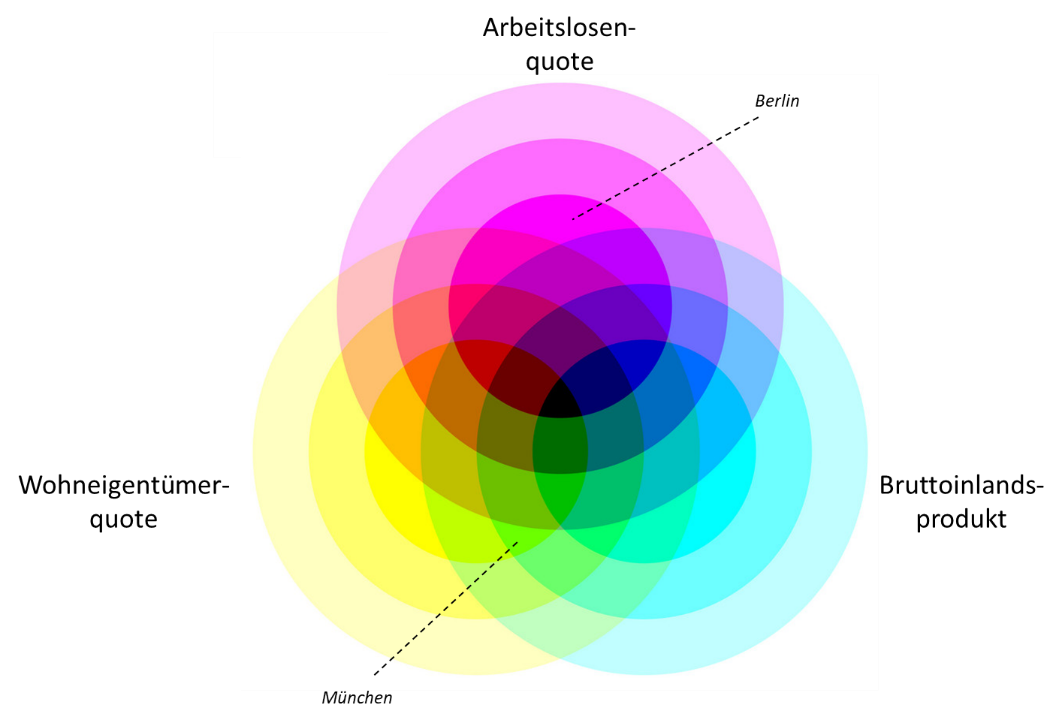
Natürlich kann man diese Art der Visualisierung auch mit nur zwei Variablen umsetzen. Der Arcade-Code muss dementsprechend angepasst werden.
Beispiel Arbeitslosenquote und Wohneigentumsquote
function rescale(value, minValue, maxValue) {
var result = ((value - minValue) / (maxValue - minValue))
return result*100;
}
var m = rescale($feature.Arbeitslosenquote_insges, 2, 14.1);
var y = rescale($feature.Whg_Eigentümerquote, 5.6, 74.3);
return "cmyk(0," + m + "," + y + ", 0)"
Gut vorstellbar wäre eine solche Visualisierung auch mit gleichen Variablen unterschiedlicher Jahre.
John Nelson von Esri Inc. beispielsweise hat mit dieser kartographischen Gestaltung eine Storymap zu Gesundheitsrisiken in den USA erstellt.
Viel Spaß beim Ausprobieren!